几何画板实操教学,画出标准的正六边形
发布时间:2020-05-15 16:43:51作者:知识屋
如何画一个正六边形?初中老师会告诉我们六等分一个圆可以得到一个标准的内接正六边形,那么在几何画板中如何实现的呢?下面我们就来讲解如何使用几何画板画出标准的正六边形。
几何画板如何绘制标准的正六边形?
1、打开几何画板,在最上方菜单栏中选择【数据】,在其下拉菜单中点击【新建参数】。
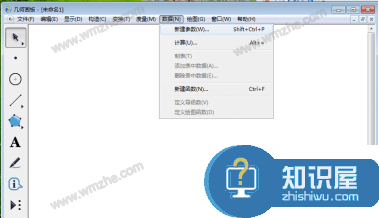
2、在弹出的新建参数窗口中设置名称为n,数值为6,单位为无,然后点击【确定】。
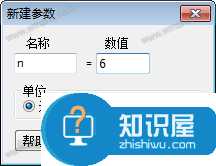
3、在画板上得到一个“n=6”的参数,选中该参数n,然后选择【数据】—【计算】(选择方法同第1步)。
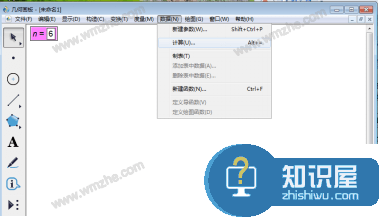
4、弹出新建计算窗口,点击一下画板上的参数n,然后点击编辑器计算中“-”和“1”,于是在编辑计算文本框得到“n-1”。点击【确定】,在画板上得到得到一个“n-1=5.00”的参数。
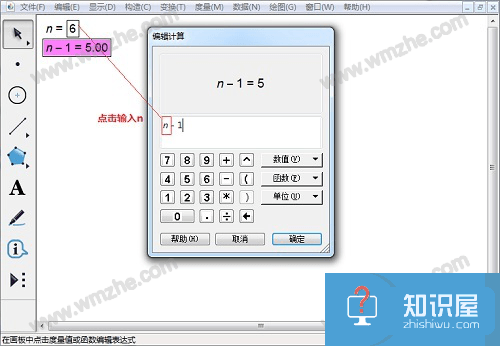
5、选中参数n=6,然后选择【数据】—【计算】(和第3步操作一样),在弹出新建计算窗口输入“3”、“6”、“0”,在“单位”按钮处选择“度”,再点选“÷”和画板上参数“n=6”,在编辑计算文本框得到“360°/n” ;点击【确定】,在画板上得到得到一个“360°/n=60°”的参数。
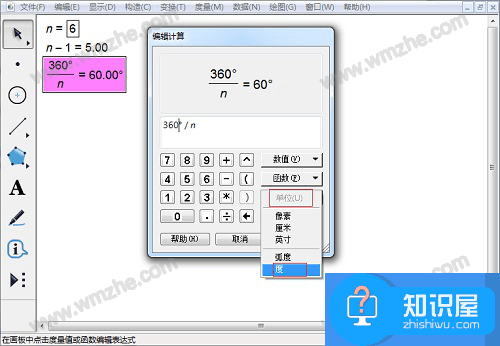
6、使用左侧工具栏中【圆工具】(图标是圆的那个),在画板上画一个圆O,并使用【点工具】(图标是点的那个)在圆上任意取一个点,标记为A。
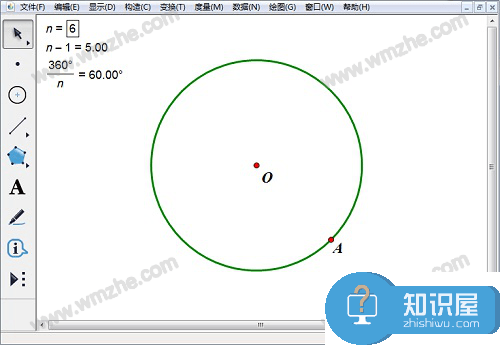
7、双击圆心O,将其标记为中心;然后选择点A,点击上方菜单栏中【变换】—【旋转】,在弹出的旋转窗口中输入“60”,点击【旋转】。
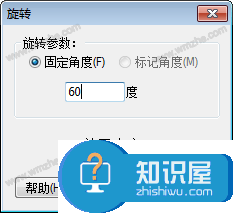
8、得到一个点标记为B,用左侧工具栏中【线段直尺工具】连接AB。
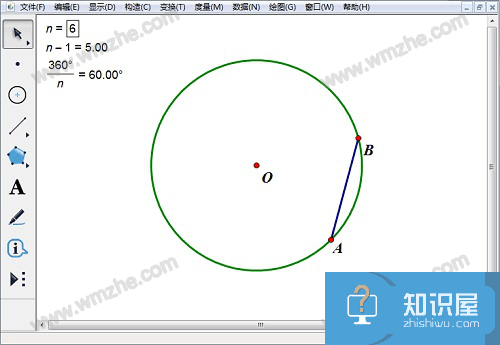
9、依次选中点A和参数“n-1=5”,点击【变换】,按住键盘上“shift”,其下拉菜单中的【迭代】变成【深度迭代】,点击【深度迭代】。
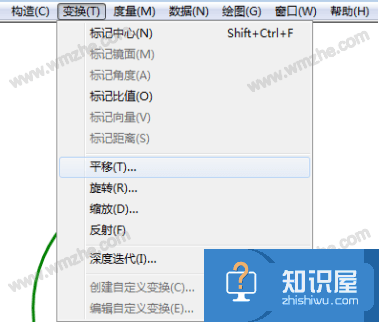
10、弹出的迭代窗口,点击画板上B点,迭代窗口初象处变为“B”,最后点击【迭代】。
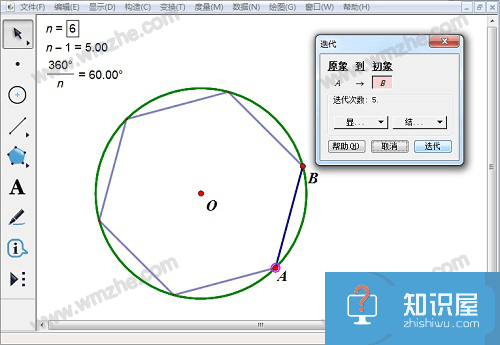
11、将多余部分隐藏(快捷键Ctrl+H),标准的正六边形就完成了。注意:拖动A点或B点可以改变正六边形的大小和位置。
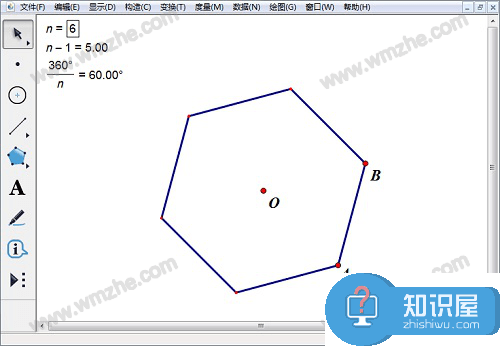
通过上面用几何画板画正六边形的教程,我们学习了几何图板“新建参数”和“迭代”这两个功能,大家可以参照教程可以再画一个正八边形以加深理解。
相关知识
软件推荐
更多 >-
1
 一寸照片的尺寸是多少像素?一寸照片规格排版教程
一寸照片的尺寸是多少像素?一寸照片规格排版教程2016-05-30
-
2
新浪秒拍视频怎么下载?秒拍视频下载的方法教程
-
3
监控怎么安装?网络监控摄像头安装图文教程
-
4
电脑待机时间怎么设置 电脑没多久就进入待机状态
-
5
农行网银K宝密码忘了怎么办?农行网银K宝密码忘了的解决方法
-
6
手机淘宝怎么修改评价 手机淘宝修改评价方法
-
7
支付宝钱包、微信和手机QQ红包怎么用?为手机充话费、淘宝购物、买电影票
-
8
不认识的字怎么查,教你怎样查不认识的字
-
9
如何用QQ音乐下载歌到内存卡里面
-
10
2015年度哪款浏览器好用? 2015年上半年浏览器评测排行榜!


















































